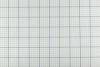Diagnosztizálhatja és javíthatja az audio-illesztőprogram hibáit csökkentett módban.
A Realtek HD audio-illesztőprogramok bármelyikével előforduló telepítési hibák általában a beépített hiba következményei felülírja a fájlokat az alapértelmezett Windows-illesztőprogramon belül, vagy ütközik a Microsoft Universal Audioval Építészet. Szerencsére rendelkezésre áll egy telepítési módszer, amely megoldja a lehetséges problémák bármelyikét. Ezen túlmenően, ezzel a módszerrel számos más lehetséges Realtek-szoftverrel és illesztőprogram-ütközéssel is feloldhat.
Állítsa be a számítógépet csökkentett módban történő rendszerindításra
1. lépés
Nyomja meg egyszerre a "Windows" és az "R" billentyűt. Egy futtató doboz betöltődik.
A nap videója
2. lépés
Írja be az "msconfig" parancsot, és nyomja meg az "Enter" gombot.
3. lépés
Kattintson a "Boot" fülre, majd kattintson a "Biztonságos rendszerindítás" melletti jelölőnégyzetre.
4. lépés
Kattintson az "Alkalmaz", majd az "OK" gombra.
5. lépés
Indítsa újra a számítógépet.
Az egységes hangarchitektúra letiltása
1. lépés
Nyomja meg egyszerre a "Windows" és az "R" billentyűt.
2. lépés
Írja be a „Devmgmt.msc” parancsot, és nyomja meg az „Enter” gombot. A Windows Eszközkezelő betöltődik.
3. lépés
Kattintson duplán a "Rendszereszközök" elemre. A rendszer eszközei bővülnek.
4. lépés
Kattintson a jobb gombbal a „Microsoft UAA Bus Driver for High Definition Audio” elemre, és válassza a „Letiltás” lehetőséget.
5. lépés
Indítsa újra a számítógépet.
Távolítsa el a meglévő Realtek és Microsoft UAA illesztőprogramokat
1. lépés
Nyomja meg egyszerre a "Windows" és az "R" billentyűt.
2. lépés
Írja be a „Devmgmt.msc” parancsot, és nyomja meg az „Enter” gombot. A Windows Eszközkezelő betöltődik.
3. lépés
Kattintson duplán a „Hang-, videó- és játékvezérlők” elemre. Bővülnek a hangtechnikai eszközök.
4. lépés
Kattintson a jobb gombbal a Realtek audioeszközre, válassza az "Eltávolítás" lehetőséget, majd kattintson az "OK" gombra a megerősítéshez.
Vegye figyelembe, hogy előfordulhat, hogy nincs Realtek audioeszköze a listán. Mindenesetre távolítson el minden hangeszközt, amely a „Hang-, videó- és játékvezérlők” részben szerepel.
5. lépés
Kattintson duplán a "Rendszereszközök" elemre. A rendszer eszközei bővülnek.
6. lépés
Kattintson jobb gombbal a letiltott "Microsoft UAA Bus Driver for High Definition Audio" eszközre, és válassza az "Eltávolítás" lehetőséget, majd kattintson az "OK" gombra a megerősítéshez.
7. lépés
Zárja be az Eszközkezelőt.
8. lépés
Kattintson duplán a "Realtek" illesztőprogram telepítésére az illesztőprogram telepítésének folytatásához.
9. lépés
Állítsa vissza a számítógépet normál módba az első részben ismertetett utasításokat követve.
10. lépés
Indítsa újra a számítógépet.